A voir également:
- Les calques sur gimp
- Telecharger gimp - Télécharger - Retouche d'image
- Gimp - Guide
- Gimp cmjn ✓ - Forum The Gimp
- GIMP RVB à CMJN ✓ - Forum The Gimp
- Gimp contour texte ✓ - Forum The Gimp
4 réponses

Salut,
Et pourquoi tu veux avoir la sélection flottante?
Et que veux tu faire exactement?
@+
Viagers
Et pourquoi tu veux avoir la sélection flottante?
Et que veux tu faire exactement?
@+
Viagers
Bonjour,
Si tu sélectionnes l'objet avec l'outil de sélection rectangulaire tu ouvres tes deux photos, tu sélectionnes ton objet, tu copies Ctrl C
Tu vas sur ton autre photo et Édition, Coller comme, Nouveau calque.
Autre façon :
Tu découpes tout autour de ton objet avec un de ces outils :
"Outil de sélection à main levée"
" " ciseaux intelligents"
" " chemins"
Tu copies Ctrl C et tu colles Ctrl V.
Tu auras alors une sélection flottante. Clique sur l'icône pour ajouter le nouveau calque :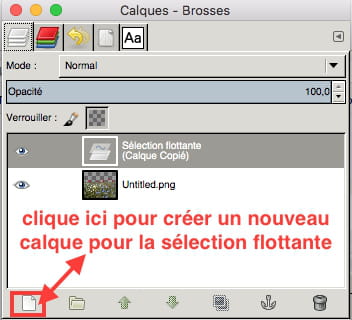
Tu t'assures d'être bien positionné sur ce nouveau calque, tu copies Ctrl C.
Tu te positionnes sur l'image où tu veux ajouter ce calque copié et tu colles Ctrl V ou "Édition, Coller comme, Nouveau calque".
Mieux encore, lorsque tu as terminé de découper ton objet, enregistre cet objet comme une nouvelle image en .xcf (format natif de Gimp). Cela te permettra de ne pas avoir à redécouper cet objet et tu pourras t'en servir dans d'autres images.
Une fois découpé tu copies Ctrl C et tu colles "Édition coller comme nouvelle image et tu enregistres tout de suite.
Autre truc :
Lorsque tu as un calque avec lequel tu veux créer une nouvelle image, tu te positionnes sur ce calque et tu le fais glisser vers la boîte à outils de Gimp.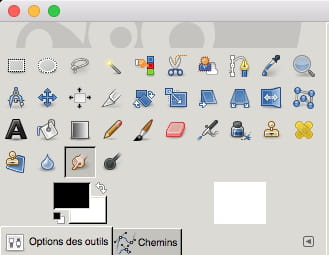
"Pour obtenir un quelconque changement dans notre vie, nous devons commencer par exprimer de la gratitude pour ce que nous possédons déjà".
Si tu sélectionnes l'objet avec l'outil de sélection rectangulaire tu ouvres tes deux photos, tu sélectionnes ton objet, tu copies Ctrl C
Tu vas sur ton autre photo et Édition, Coller comme, Nouveau calque.
Autre façon :
Tu découpes tout autour de ton objet avec un de ces outils :
"Outil de sélection à main levée"
" " ciseaux intelligents"
" " chemins"
Tu copies Ctrl C et tu colles Ctrl V.
Tu auras alors une sélection flottante. Clique sur l'icône pour ajouter le nouveau calque :
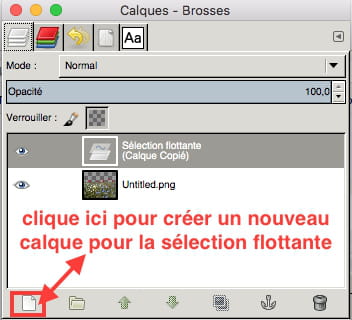
Tu t'assures d'être bien positionné sur ce nouveau calque, tu copies Ctrl C.
Tu te positionnes sur l'image où tu veux ajouter ce calque copié et tu colles Ctrl V ou "Édition, Coller comme, Nouveau calque".
Mieux encore, lorsque tu as terminé de découper ton objet, enregistre cet objet comme une nouvelle image en .xcf (format natif de Gimp). Cela te permettra de ne pas avoir à redécouper cet objet et tu pourras t'en servir dans d'autres images.
Une fois découpé tu copies Ctrl C et tu colles "Édition coller comme nouvelle image et tu enregistres tout de suite.
Autre truc :
Lorsque tu as un calque avec lequel tu veux créer une nouvelle image, tu te positionnes sur ce calque et tu le fais glisser vers la boîte à outils de Gimp.
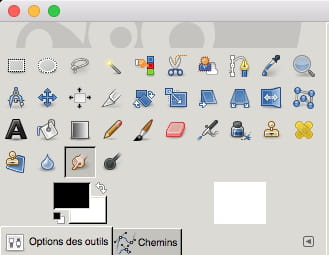
"Pour obtenir un quelconque changement dans notre vie, nous devons commencer par exprimer de la gratitude pour ce que nous possédons déjà".
Re.....
Tout simplement:tu sélectionnes avec l'outil plume ou lacet la zone ou l'objet que tu veux extraire , une fois que ta sélection est en mouvement Edition - copier.
Ouvre la photo support , Edition - coller , ta sélection va se retrouver sur ta photo , restera alors plus qu'à affiner ton collage.
Bonne journée
Viagers
Tout simplement:tu sélectionnes avec l'outil plume ou lacet la zone ou l'objet que tu veux extraire , une fois que ta sélection est en mouvement Edition - copier.
Ouvre la photo support , Edition - coller , ta sélection va se retrouver sur ta photo , restera alors plus qu'à affiner ton collage.
Bonne journée
Viagers

Re....
Tout simplement:tu sélectionnes avec l'outil plume ou lacet la zone ou l'objet que tu veux extraire , une fois que ta sélection est en mouvement Edition - copier.
Ouvre la photo support , Edition - coller , ta sélection va se retrouver sur ta photo , restera alors plus qu'à affiner ton collage.
Bonne journée
Viagers
Tout simplement:tu sélectionnes avec l'outil plume ou lacet la zone ou l'objet que tu veux extraire , une fois que ta sélection est en mouvement Edition - copier.
Ouvre la photo support , Edition - coller , ta sélection va se retrouver sur ta photo , restera alors plus qu'à affiner ton collage.
Bonne journée
Viagers

